Hoe verwijder ik Magnifying Glass Zoom adware
AdwareOok bekend als: Advertenties van Magnifying Glass Zoom
Doe een gratis scan en controleer of uw computer is geïnfecteerd.
VERWIJDER HET NUOm het volledige product te kunnen gebruiken moet u een licentie van Combo Cleaner kopen. Beperkte proefperiode van 7 dagen beschikbaar. Combo Cleaner is eigendom van en wordt beheerd door RCS LT, het moederbedrijf van PCRisk.
Wat voor soort programma is Magnifying Glass Zoom?
Magnifying Glass Zoom wordt op de markt gebracht als een hulpprogramma dat is ontworpen om websitetekst te verbeteren door vergrotingsfuncties te bieden. Bij het testen van de toepassing ontdekte ons team echter dat het advertenties weergeeft, waardoor we het categoriseren als adware. Bovendien vond u dat Magnifying Glass Zoom de mogelijkheid heeft om verschillende gegevens te openen en te lezen.

Magnifying Glass Zoom in detail
Magnifying Glass Zoom heeft de mogelijkheid om ongewenste advertenties te tonen. De advertenties die worden weergegeven door de Magnifying Glass Zoom toepassing kunnen naar verschillende bestemmingen leiden, waaronder bedrieglijke websites, phishing sites, online oplichting of pagina's die ongewenste of mogelijk schadelijke software aanprijzen.
Het bezoeken van dergelijke pagina's kan leiden tot schadelijke gevolgen zoals phishingaanvallen, gegevenslekken, malware-infecties, verminderde systeemprestaties en privacyproblemen. Om deze risico's te beperken, is het belangrijk om geen interactie aan te gaan met deze pagina's/advertenties die worden weergegeven door Magnifying Glass Zoom.
Vergrootglas zoom heeft de mogelijkheid om toegang te krijgen tot de browsergeschiedenis van de gebruiker en deze te lezen. Dit betekent dat de app de websites kan bekijken die de gebruiker in het verleden heeft bezocht. De toegang tot de browsergeschiedenis kan zorgen baren over de privacy, omdat de app informatie kan verzamelen over de online activiteiten van de gebruiker en deze gegevens mogelijk kan gebruiken voor verschillende doeleinden.
| Naam | Advertenties van Magnifying Glass Zoom |
| Type bedreiging | Adware |
| Detectienamen (Installer) | ALYac (Trojan.TrickOrTreat.Gen.1), Combo Cleaner (Trojan.Hulk.Gen.9), ESET-NOD32 (een variant van Win64/Packed.VMProtect.J Suspicious), Kaspersky (HEUR:Trojan.Win32.Agent.gen), volledige lijst (VirusTotal) |
| Symptomen | Uw computer wordt trager dan normaal, u ziet ongewenste pop-upadvertenties en u wordt omgeleid naar dubieuze websites. |
| Verspreidingsmethodes | Misleidende pop-upadvertenties, gratis software-installaties (bundeling), downloaden van torrentbestanden. |
| Schade | Tracken van internetbrowsers (mogelijke privacyproblemen), weergave van ongewenste advertenties, omleidingen naar dubieuze websites, verlies van privégegevens. |
| Malware verwijderen (Windows) |
Om mogelijke malware-infecties te verwijderen, scant u uw computer met legitieme antivirussoftware. Onze beveiligingsonderzoekers raden aan Combo Cleaner te gebruiken. Combo Cleaner voor Windows DownloadenGratis scanner die controleert of uw computer geïnfecteerd is. Om het volledige product te kunnen gebruiken moet u een licentie van Combo Cleaner kopen. Beperkte proefperiode van 7 dagen beschikbaar. Combo Cleaner is eigendom van en wordt beheerd door RCS LT, het moederbedrijf van PCRisk. |
Meer over adware
In sommige gevallen kan adware functioneren als een browser hijacker en browserinstellingen wijzigen, zoals de fabrieksinstellingen voor zoekmachines, startpagina's of nieuwe tabbladen, zonder toestemming van de gebruiker. Het kan de gebruiker ook omleiden naar specifieke websites. Browserkaping door adware kan de browse-ervaring van de gebruiker verstoren, leiden tot de blootstelling van ongewenste of mogelijk schadelijke inhoud en de privacy en beveiliging van de gebruiker in gevaar brengen.
Meer voorbeelden van apps die werken als adware zijn Picture in Picture - PiP View, Close your Tab en Browse Boost.
Hoe is adware op mijn computer geïnstalleerd?
Adware kan op uw computer worden geïnstalleerd of aan een webbrowser worden toegevoegd wanneer gebruikers software van onbetrouwbare bronnen downloaden en installeren of op bedrieglijke advertenties klikken. Adware kan ook worden verspreid via gecompromitteerde websites of gebundeld met andere software-installaties. In sommige gevallen kan adware zich voordoen als legitieme software of browserextensies, waardoor het voor gebruikers moeilijker te detecteren is.
Hoe de installatie van adware vermijden?
Zorg ervoor dat u software downloadt en installeert van betrouwbare bronnen zoals officiële websites of vertrouwde app stores. Wees voorzichtig bij het klikken op advertenties en vermijd interactie met verdachte of misleidende advertenties. Houd uw besturingssysteem, webbrowsers en beveiligingssoftware up-to-date om u te beschermen tegen adware-bedreigingen.
Wees voorzichtig bij het downloaden van bestanden van onbekende bronnen of deelname aan netwerken voor het delen van bestanden, omdat deze kunnen dienen als mogelijke ingangspunten voor adware-infecties. Kies voor aangepaste of geavanceerde installatieopties in plaats van de fabrieksinstellingen om zorgvuldig alle extra software of componenten te bekijken en te deselecteren die bij de installatie worden meegeleverd.
Als uw computer al is geïnfecteerd met malafide toepassingen, raden we u aan een scan uit te voeren met Combo Cleaner Antivirus voor Windows om deze automatisch te verwijderen.
Misleidende pagina die Magnifying Glass Zoom promoot:
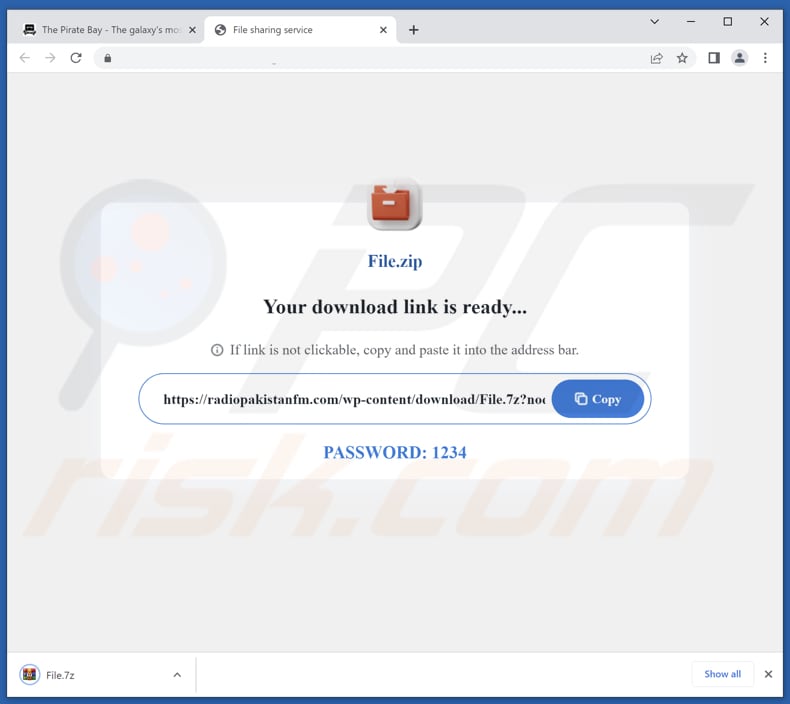
Nog een pagina die Magnifying Glass Zoom:
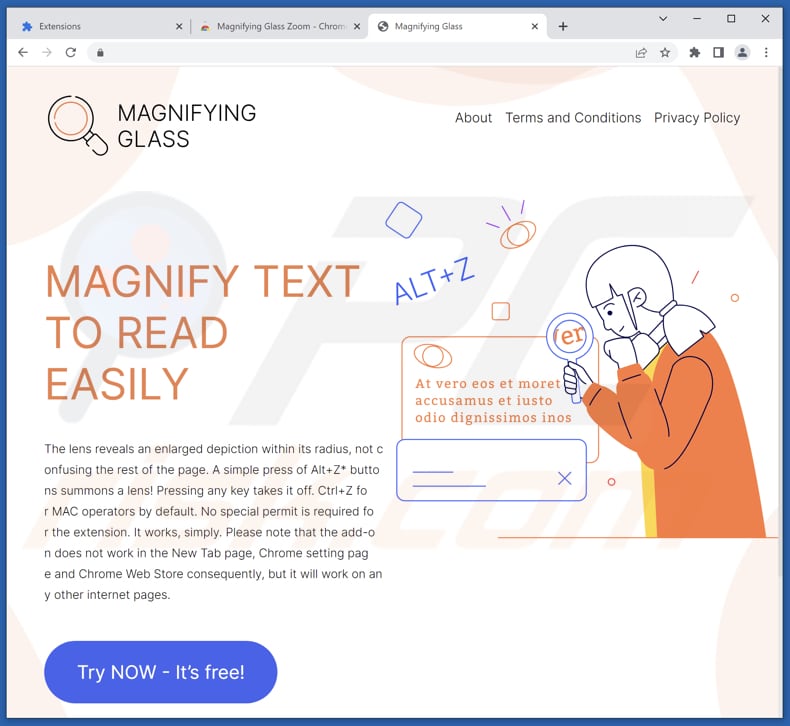
Onmiddellijke automatische malwareverwijdering:
Handmatig de dreiging verwijderen, kan een langdurig en ingewikkeld proces zijn dat geavanceerde computer vaardigheden vereist. Combo Cleaner is een professionele automatische malware verwijderaar die wordt aanbevolen om malware te verwijderen. Download het door op de onderstaande knop te klikken:
DOWNLOAD Combo CleanerDoor het downloaden van software op deze website verklaar je je akkoord met ons privacybeleid en onze algemene voorwaarden. Om het volledige product te kunnen gebruiken moet u een licentie van Combo Cleaner kopen. Beperkte proefperiode van 7 dagen beschikbaar. Combo Cleaner is eigendom van en wordt beheerd door RCS LT, het moederbedrijf van PCRisk.
Snelmenu:
- Wat is Magnifying Glass Zoom?
- STAP 1. Verwijder adwaretoepassingen via het Configuratiescherm.
- STAP 2. Verwijder malafide plug-ins uit Google Chrome.
- STAP 3. Verwijder adware-extensies uit Mozilla Firefox.
- STAP 4. Verwijder schadelijke extensies uit Safari.
- STAP 5. Verwijder malafide plug-ins uit Microsoft Edge.
Adware verwijderen:
Windows 10 gebruikers:

Klik rechts in de linkerbenedenhoek, in het Snelle Toegang-menu selecteer Controle Paneel. In het geopende schem kies je Programma's en Toepassingen.
Windows 7 gebruikers:

Klik Start ("het Windows Logo" in de linkerbenedenhoek van je desktop), kies Controle Paneel. Zoek naar Programma's en toepassingen.
macOS (OSX) gebruikers:

Klik op Finder, in het geopende scherm selecteer je Applicaties. Sleep de app van de Applicaties folder naar de Prullenbak (die zich in je Dock bevindt), klik dan rechts op het Prullenbak-icoon en selecteer Prullenbak Leegmaken.
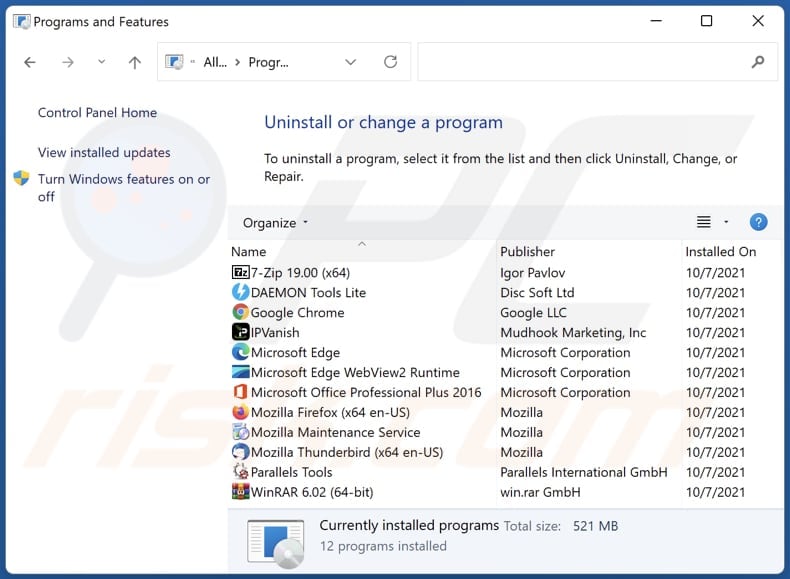
Zoek in het venster met verwijderingsprogramma's naar ongewenste toepassingen, selecteer deze en klik op "Verwijderen" of "Uninstall".
Nadat u de ongewenste toepassing hebt verwijderd, scant u uw computer op resterende ongewenste onderdelen of mogelijke malware-infecties. Gebruik de aanbevolen malwareverwijderingssoftware om uw computer te scannen.
DOWNLOAD verwijderprogramma voor malware-infecties
Combo Cleaner die controleert of uw computer geïnfecteerd is. Om het volledige product te kunnen gebruiken moet u een licentie van Combo Cleaner kopen. Beperkte proefperiode van 7 dagen beschikbaar. Combo Cleaner is eigendom van en wordt beheerd door RCS LT, het moederbedrijf van PCRisk.
Verwijder adware van Internet browsers:
Video die laat zien hoe u ongewenste browser add-ons verwijdert:
 Verwijder schadelijke extensies uit Google Chrome:
Verwijder schadelijke extensies uit Google Chrome:
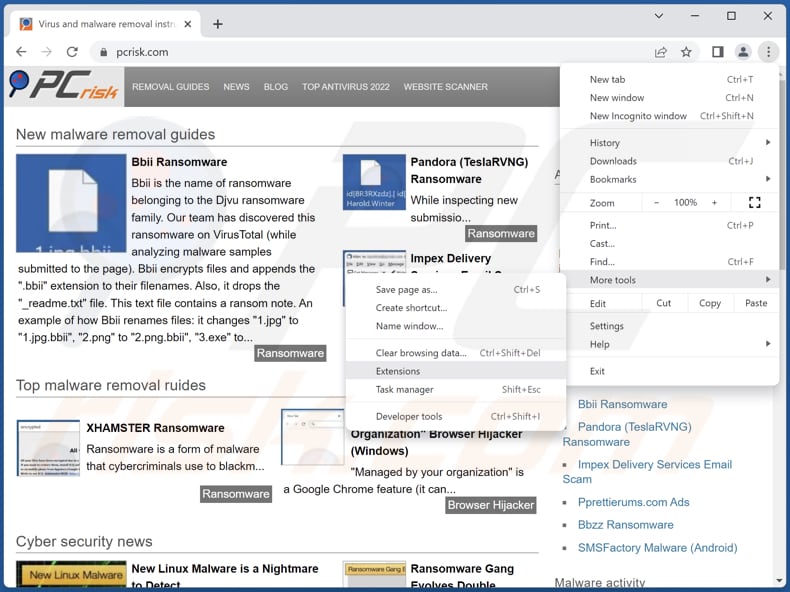
Klik op het menupictogram van Google Chrome![]() (in de rechterbovenhoek van Google Chrome), selecteer "Meer hulpmiddelen" en klik op "Extensies". Vind "Magnifying Glass Zoom" en andere recentelijk geïnstalleerde verdachte extensies, selecteer deze vermeldingen en klik op "Verwijderen".
(in de rechterbovenhoek van Google Chrome), selecteer "Meer hulpmiddelen" en klik op "Extensies". Vind "Magnifying Glass Zoom" en andere recentelijk geïnstalleerde verdachte extensies, selecteer deze vermeldingen en klik op "Verwijderen".
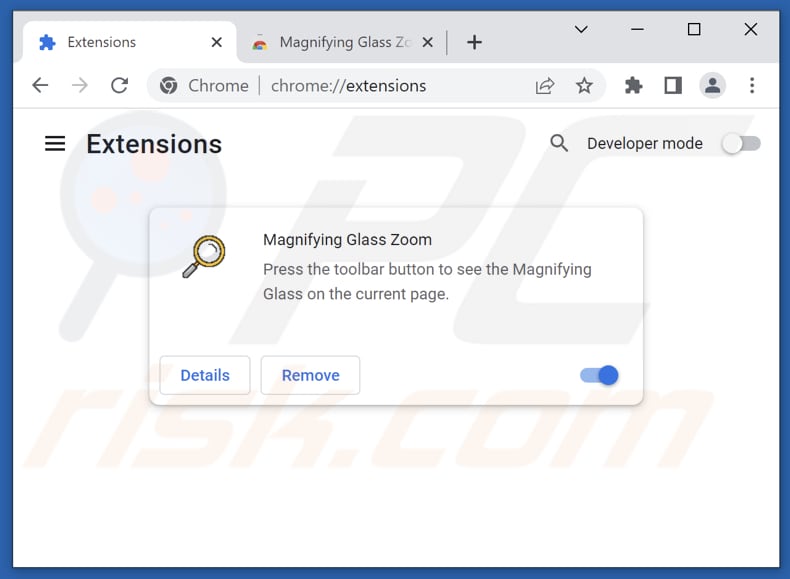
Optionele methode:
Als je problemen hebt met het verwijderen van advertenties van magnifying glass zoom, reset dan de instellingen van je Google Chrome browser. Klik op het Chrome menu icoon ![]() (in de rechterbovenhoek van Google Chrome) en selecteer Instellingen. Scroll naar onder. Klik op de link Geavanceerd....
(in de rechterbovenhoek van Google Chrome) en selecteer Instellingen. Scroll naar onder. Klik op de link Geavanceerd....

Nadat je helemaal naar benden hebt gescrolld klik je op Resetten (Instellingen terugzetten naar de oorspronkelijke standaardwaarden)-knop.

In het geopende scherm, bevestig dat je de Google Chrome instellingen wilt resetten door op de 'resetten'-knop te klikken.

 Verwijder schadelijke plug-ins uit Mozilla Firefox:
Verwijder schadelijke plug-ins uit Mozilla Firefox:
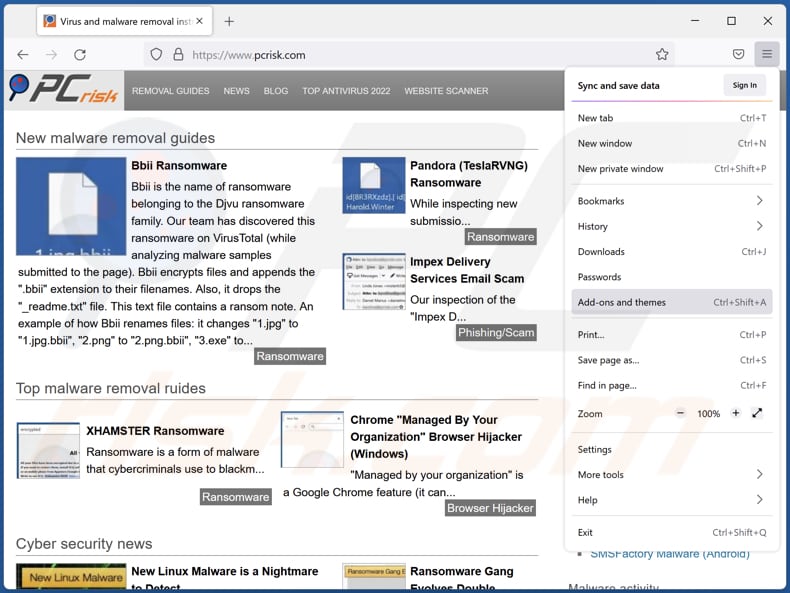
Klik op het firefox-menupictogram![]() (in de rechterbovenhoek van het hoofdvenster), selecteer "Add-ons en thema's". Klik op "Extensies", in het geopende venster vindt u alle recentelijk geïnstalleerde verdachte extensies, klik op de drie puntjes en klik vervolgens op "Verwijderen".
(in de rechterbovenhoek van het hoofdvenster), selecteer "Add-ons en thema's". Klik op "Extensies", in het geopende venster vindt u alle recentelijk geïnstalleerde verdachte extensies, klik op de drie puntjes en klik vervolgens op "Verwijderen".
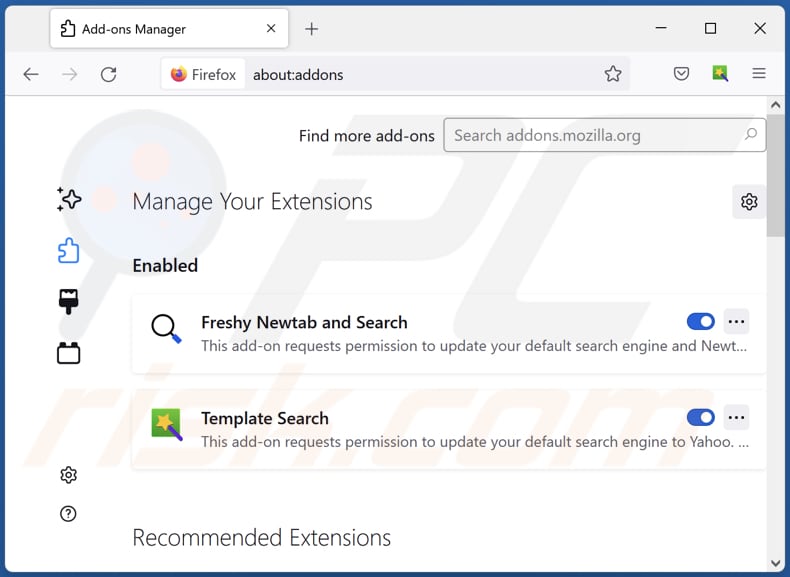
Optionele methode:
Computergebruikers die problemen blijven hebben met het verwijderen van advertenties van magnifying glass zoom kunnen de Mozilla Firefox instellingen naar standaard herstellen.
Open Mozilla Firefox, in de rechterbovenhoek van het hoofdvenster klik je op het Firefox menu ![]() , in het geopende keuzemenu kies je het Open Help Menu-icoon
, in het geopende keuzemenu kies je het Open Help Menu-icoon ![]()

Klik dan op Probleemoplossing-informatie.

In het geopende scherm klik je op de Firefox Herstellen knop.

In het geopende scherm bevestig je dat je de Mozilla Firefox instellingen naar Standaard wil herstellen door op de Herstellen-knop te klikken.

 Verwijder kwaadaardige extensies uit Safari:
Verwijder kwaadaardige extensies uit Safari:

Verzeker je ervan dat je Safari browser actief is, klik op het Safari menu en selecteer Voorkeuren….

In het geopende venster klik je op Extensies, zoek naar recent geïnstalleerde verdachte extensies, selecteer deze en klik op Verwijderen.
Optionele methode:
Verzeker je ervan dat je Safari browser actief is en klik op het Safari-menu. In het keuzemenu selecteer je Geschiedenis en Website Data verwijderen…

In het geopende scherm seleceer je alle geschiedenis en klik je op de Geschiedenis Verwijderen-knop.

 Kwaadaardige extensies verwijderen uit Microsoft Edge:
Kwaadaardige extensies verwijderen uit Microsoft Edge:

Klik op het menu-icoon in Edge ![]() (in de rechterbovenhoek van Microsoft Edge), kiest u "Extensies". Zoek recent geïnstalleerde en verdachte browser add-ons en klik op "Verwijderen" (onder hun naam).
(in de rechterbovenhoek van Microsoft Edge), kiest u "Extensies". Zoek recent geïnstalleerde en verdachte browser add-ons en klik op "Verwijderen" (onder hun naam).

Optionele methode:
Als u problemen blijft ondervinden met het verwijderen van de advertenties van magnifying glass zoom, herstel dan de instellingen van uw Microsoft Edge browser. Klik op het Edge menu-icoon ![]() (in de rechterbovenhoek van Microsoft Edge) en selecteer Instellingen.
(in de rechterbovenhoek van Microsoft Edge) en selecteer Instellingen.

In het geopende menu kiest u Opnieuw instellen.

Kies Instellingen naar hun standaardwaarden herstellen. In het geopende scherm bevestigt u dat u de instellingen van Microsoft Edge wilt herstellen door op de knop Opnieuw instellen te klikken.

- Als dat niet helpt, volg dan deze alternatieve instructies om de Microsoft Edge browser te herstellen.
Samenvatting:
 De meeste adware of mogelijk ongewenste applicaties infiltreren internetbrowsers van gebruikers via gratis software downloads. Merk op dat de veiligste bron voor het downloaden van gratis software de website van de ontwikkelaar is. Om de installatie van adware te vermijden wees je best erg oplettend met het downloaden of installeren van gratis software.Bij het installeren van het reeds gedownloaden gratis programma kies je best de aangepast of geavanceerde installatie-opties - deze stap zal zlle mogelijk ongewenste applicaties aan het licht brengen die werden geïnstalleerd samen met het gekozen gratis programma.
De meeste adware of mogelijk ongewenste applicaties infiltreren internetbrowsers van gebruikers via gratis software downloads. Merk op dat de veiligste bron voor het downloaden van gratis software de website van de ontwikkelaar is. Om de installatie van adware te vermijden wees je best erg oplettend met het downloaden of installeren van gratis software.Bij het installeren van het reeds gedownloaden gratis programma kies je best de aangepast of geavanceerde installatie-opties - deze stap zal zlle mogelijk ongewenste applicaties aan het licht brengen die werden geïnstalleerd samen met het gekozen gratis programma.
Hulp bij de verwijdering:
Als je problemen ervaart bij pogingen om advertenties van magnifying glass zoom van je computer te verwijderen, vraag dan om hulp in ons malware verwijderingsforum.
Post een commentaar:
Als je bijkomende informatie hebt over advertenties van magnifying glass zoom of z'n verwijdering, gelieve je kennis dan te delen in de onderstaande commentaren.
Bron: https://www.pcrisk.com/removal-guides/26969-magnifying-glass-zoom-adware
Veelgestelde vragen (FAQ)
Welke schade kan adware veroorzaken?
Het installeren van adware op uw computer kan nadelige gevolgen hebben voor uw surfervaring op het web en uw systeemprestaties. Het kan leiden tot opdringerige advertenties, ongewenste browseromleidingen en een algehele vertraging van uw computer.
Wat doet adware?
Adware, een afkorting voor advertentie-ondersteunde software, is speciaal gemaakt om gebruikers opdringerige advertenties te leveren. Bovendien kan deze categorie software webbrowsers kapen en valse of onbetrouwbare zoekmachines promoten. Hierdoor kan het browserinstellingen wijzigen zonder toestemming van de gebruiker, zoals de fabrieksinstelling van de zoekmachine of startpagina.
Hoe genereren ontwikkelaars van adware inkomsten?
De makers van adware genereren inkomsten door producten, websites of diensten aan te prijzen en een aanzienlijk deel van hun winst is afkomstig van affiliatieprogramma's.
Verwijdert Combo Cleaner de Magnifying Glass Zoom adware?
Handmatige verwijdering verwijdert adware mogelijk niet volledig omdat bepaalde bestanden of onderdelen in het systeem kunnen achterblijven. Het is belangrijk om te weten dat zelfs als de belangrijkste adware-software is verwijderd, er een mogelijkheid is dat sommige elementen nog steeds actief kunnen zijn en functioneren. Combo Cleaner is een betrouwbare oplossing die uw computer grondig kan scannen en effectief alle geïnstalleerde adwaretoepassingen kan verwijderen, zodat u verzekerd bent van een volledige schoonmaak.
Delen:

Tomas Meskauskas
Deskundig beveiligingsonderzoeker, professioneel malware-analist
Ik ben gepassioneerd door computerbeveiliging en -technologie. Ik ben al meer dan 10 jaar werkzaam in verschillende bedrijven die op zoek zijn naar oplossingen voor computertechnische problemen en internetbeveiliging. Ik werk sinds 2010 als auteur en redacteur voor PCrisk. Volg mij op Twitter en LinkedIn om op de hoogte te blijven van de nieuwste online beveiligingsrisico's.
Het beveiligingsportaal PCrisk wordt aangeboden door het bedrijf RCS LT.
Gecombineerde krachten van beveiligingsonderzoekers helpen computergebruikers voorlichten over de nieuwste online beveiligingsrisico's. Meer informatie over het bedrijf RCS LT.
Onze richtlijnen voor het verwijderen van malware zijn gratis. Als u ons echter wilt steunen, kunt u ons een donatie sturen.
DonerenHet beveiligingsportaal PCrisk wordt aangeboden door het bedrijf RCS LT.
Gecombineerde krachten van beveiligingsonderzoekers helpen computergebruikers voorlichten over de nieuwste online beveiligingsrisico's. Meer informatie over het bedrijf RCS LT.
Onze richtlijnen voor het verwijderen van malware zijn gratis. Als u ons echter wilt steunen, kunt u ons een donatie sturen.
Doneren
▼ Toon discussie